Zeitungssegmentierer¶
Allgemeine Informationen¶
Das Modul Zeitungssegmentierung ist eine Erweiterung für Visual Library, die das Strukturieren umfangreicher Zeitungsdigialisate (z.B. Tages- oder Wochenzeitungen über mehrere Jahrgänge) erleichtert und beschleunigt. Hierzu kommt ein teilautomatisiertes Verfahren mit der Möglichkeit manueller Eingriffe zum Einsatz.
Visual Library Server analysiert automatisch mittels eines Serverjobs die Struktur digitalisierter Zeitungen oder Zeitungsbände/-jahrgänge, um die einzelnen Segmente (Ausgaben, ggf. Sondernummern u.ä.) zu erkennen. Die serverseitig erstellte Vorsegmentierung wird vom Bearbeiter mittels Visual Library Manager überprüft und bei Bedarf können die Segmentierungsvorschläge einfach per Mausklick korrigiert werden.
Anschließend werden die Segmente typisiert und beschriftet. Die periodischen Einheiten werden mit der Ausgabenzählung und dem Erscheinungsdatum in einer einheitlichen Form versehen, wobei auch mehrere Ausgaben innerhalb eines Erscheinungstages (z.B. Morgen-, Mittags- und Abendausgabe) berücksichtigt werden können. Die fortlaufende Zählung und Datierung wird dabei entsprechend dem Erscheinungsintervall automatisch gebildet und kann in abweichenden Fällen (z.B. Abweichungen von der Periodizität, fehlerhafte Ausgabenzählung) einfach angepaßt werden. Ggf. vorhandene Einheiten, die außerhalb der vorgegebenen Periodizität erschienen sind (wie z.B. Sondernummern oder Jahresregister), können separat typisiert und beschriftet werden, ohne daß die fortlaufende Zählung und Datierung der periodischen Einheiten beeinflußt wird.
Bedienoberfläche¶
Nach erfolgter Installation und Konfiguration durch semantics steht das Modul Zeitungssegmentierung in Visual Library Manager 3 zur Verfügung. Es wird durch Auswahl der Ansicht Segmentierung in der Registerkarte Start der Multifunktionsleiste aktiviert. Sofern vorher in der Baumstruktur auf der Registerkarte Portal eine Zeitung oder ein Zeitungsband/-jahrgang ausgewählt wurde, wird die vollständige Bedienoberfläche des Zeitungssegmentierers wie folgt angezeigt.
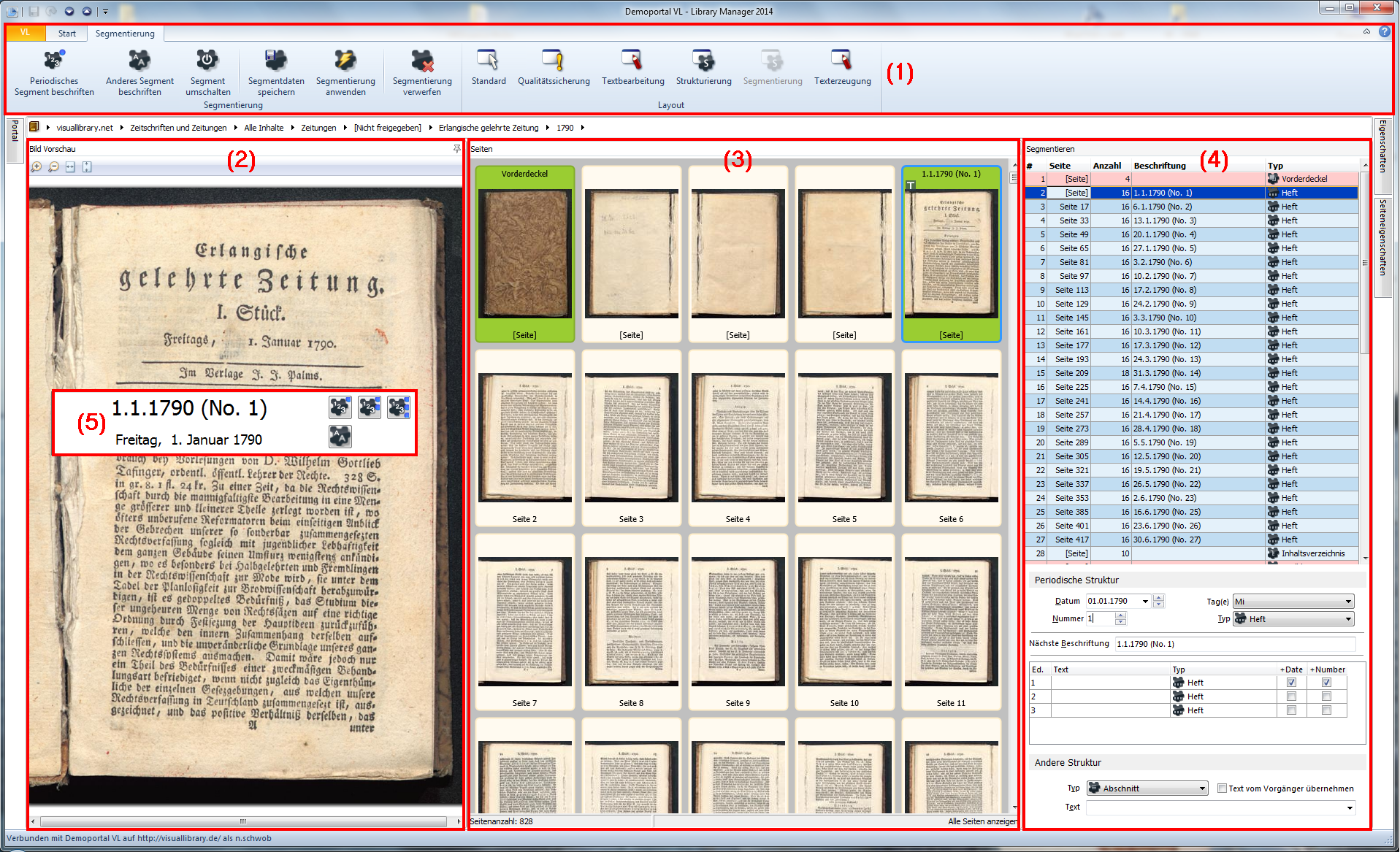
Die Bedienoberfläche setzt sich im wesentlichen aus fünf Bestandteilen zusammen:
Multifunktionsleiste mit der zusätzlichen Registerkarte Segmentierung (1)
Registerkarte Bildvorschau (2)
Registerkarte Seiten (Miniaturansicht) (3)
Registerkarte Segmentieren mit der Segmentierungstabelle und dem Eingabeformular für die Segmentdaten (4)
Segmentdaten-Fenster (kann frei verschoben werden) (5)
Die Registerkarten Portal, Eigenschaften (der bibliographischen Einheit) und Seiteneigenschaften befinden sich ‚eingeklappt‘ oben am linken bzw. rechten Fensterrand und werden bei Überstreichen mit der Maus eingeblendet.
Multifunktionsleiste (1)¶
Auf der Registerkarte Segmentierung in der Multifunktionsleiste befinden sich die Schaltflächen zur Bedienung des Moduls Zeitungssegmentierung:

Periodisches Segment beschriften¶
Zeichnet den auf der Registerkarte Seiten ausgewählten Segmentanfang als Ausgabe aus und versieht ihn mit der entsprechenden Beschriftung (mit Erscheinungsdatum und Nummer). Anschließend wird der nächste Segmentbeginn auf der Registerkarte Seiten ausgewählt und das Erscheinungsdatum sowie die Ausgabennummer entsprechend der Periodizität erhöht.
Anderes Segment beschriften¶
Zeichnet den auf der Registerkarte Seiten ausgewählten Segmentanfang als außerhalb der Periodizität erschienene Einheit aus und versieht ihn mit der entsprechenden Beschriftung (ohne Erscheinungsdatum und Nummer). Anschließend wird der nächste Segmentbeginn auf der Registerkarte Seiten ausgewählt. In diesem Fall werden das Erscheinungsdatum sowie die Ausgabennummer nicht erhöht.
Segment umschalten¶
Zeichnet das auf der Registerkarte Seiten ausgewählte Digitalisat als Anfang eines Segments aus oder hebt dessen Auszeichnung als Segmentanfang auf.
Segmentdaten speichern¶
Speichert die auf den Registerkarten Segmentieren und Seiten angezeigten Segmentanfänge und Beschriftungen, ohne sie auf die Baumstruktur anzuwenden.
Segmentierung anwenden¶
Wendet die von Ihnen bearbeiteten Segmentanfänge und Beschriftungen auf die Baumstruktur an. Damit werden die zunächst in einer ‚temporären Schicht‘ zwischengespeicherten Segmentdaten als Strukturelemente in der Baumstruktur und im VL-Portal sichtbar.
Segmentierung verwerfen¶
Verwirft alle manuellen Änderungen an der vom Serverjob erstellten Segmentierungsvorschlägen sowie alle Beschriftungen. Damit wird die Segmentierungstabelle auf den Zustand der Vorsegmentierung zurückgesetzt.
Mit den Schaltflächen in der Gruppe Layout können Sie zu den angepaßten Ansichten für andere Tätigkeiten in VLM wechseln.
Registerkarte Bildvorschau (2)¶
Auf der Registerkarte Bildvorschau wird eine größere Ansicht des Digitalisats angezeigt, welches auf der Registerkarte Seiten ausgewählt wurde oder welches dem in der Segmentierungstabelle (auf der Registerkarte Segmentierung) ausgewählten Segmentanfang entspricht. Hier können Sie das Erscheinungsdatum und die Nummer der Vorlage prüfen.
Mit den Schaltflächen oben links auf der Registerkarte können Sie die Darstellungsgröße der Bildvorschau anpassen.
Registerkarte Seiten (3)¶
Auf der Registerkarte Seiten werden alle Digitalisate der aktuell geöffneten Zeitung bzw. des aktuell geöffneten Zeitungsbandes/-jahrgangs in einer Miniaturansicht angezeigt. Digitalisate, die vom Server-Job oder manuell von Ihnen als Segmentanfang ausgezeichnet wurden, werden gelb hervorgehoben; beschriftete Segmentanfänge werden grün hervorgehoben.
Registerkarte Segmentieren (4)¶
Die Registerkarte Segmentieren enthält die Segmentierungstabelle und darunter das Eingabeformular für die Segmentdaten.
In der Segmentierungstabelle werden die vom Serverjob bei der Vorsegmentierung erkannten oder manuell geänderten/eingefügten Segmentanfänge aufgelistet.
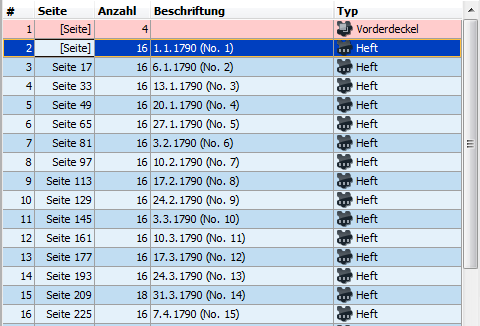
Angezeigt wird jeweils
die laufende Zählung der Segmente,
die Seitenzahl des jeweiligen Segmentanfangs,
der Umfang des Segments, d.h. die Anzahl der Seiten bis zum nächsten Segmentanfang,
sowie nach dem Typisieren und Beschriften der Segmente
die jeweilige Beschriftung und
der Strukturelementtyp.
Rot hervorgehoben werden Segmente, deren Seitenumfang ungerade ist oder signifikant von dem der anderen Segmente in der Tabelle abweicht („statistische Ausreißer“). Dies kann ein Hinweis auf einen nicht erkannten Segmentanfang oder eine fälschlicherweise als Segmentanfang interpretierte Seite sein.
Im Eingabeformular für die Segmentdaten werden die Beschriftungen der Segmente angegeben. Hierbei wird unterschieden zwischen periodischen Einheiten (den regulären, in einem i.d.R. gleichbleibenden Intervall erschienenen Ausgaben einer Zeitung) und Einheiten, die außerhalb dieser Periodizität erschienen sind (z.B. Sonderausgaben).
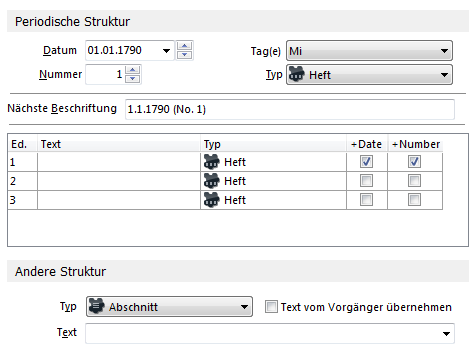
Periodische Struktur¶
In dieser Rubrik geben Sie das Erscheinungsdatum und die Ausgabennummer des ersten Segments in der Segmentierungstabelle, den bzw. die regulären Erscheinungstage sowie den Strukturelementtyp für alle periodischen Einheiten an. Anhand der Angaben von Datum, Nummer und Tag(en) wird automatisch die Segmentbeschriftung in einer einheitlichen Form gebildet und im Feld Nächste Beschriftung angezeigt.
Wird diese Beschriftung dem entsprechenden Segmentanfang zugewiesen, so wird automatisch der nächste Segmentanfang auf der Registerkarte Seiten ausgewählt, das Datum und die Nummer hochgezählt und dementsprechend die Beschriftung für das nächste Segment gebildet.
Hinweis
Bei manuellen Änderungen am Inhalt des Felds Nächste Beschriftung beachten Sie bitte die Hinweise im Abschnitt „Was tun bei Abweichungen der Datums- oder Nummernangabe?“
In der unterhalb davon befindlichen Tabelle können Sie ergänzende Beschriftungen für bis zu drei verschiedene Ausgabentypen innerhalb eines Erscheinungstages anlegen (z.B. Morgen-, Mittags und Abendausgabe). Diese werden jeweils an die Angabe im Feld Nächste Beschriftung angehängt. Im Normalfall werden alle Ausgaben mit dem weiter oben angegebenen Strukturelementtyp ausgezeichnet; bei Bedarf können Sie für bestimmte Ausgabentypen einen davon abweichenden Strukturelementtyp angeben.
Mit dem Kontrollfeld Nummer können Sie angeben, ob bei der jeweiligen
Ausgabe die Ausgabennummer um einen Schritt erhöht werden soll (+1) oder
nicht (+0) – je nachdem, ob alle Ausgaben eines Tages fortlaufend
numeriert sind oder ob sie alle die gleiche Nummer führen oder ob keine
Nummer (--) verwendet wird.
Mit dem Kontrollfeld +Date können Sie angeben, ob bei der jeweiligen Ausgabe das Tagesdatum um einen Schritt erhöht werden soll oder nicht. (Zur Erläuterung: Gibt es an jedem Erscheinungstag zwei bzw. drei Ausgaben, dann muß das Datum nur mit der ersten Ausgabe des Tages um einen Schritt erhöht werden. Gibt es an manchen Erscheinungstagen nur eine einzige Ausgabe und an anderen Tagen z.B. eine Morgen- und eine Abendausgabe, dann muß das Datum sowohl bei der einzigen Ausgabe des Tages als auch bei der Morgenausgabe um einen Schritt erhöht werden, nicht aber bei der Abendausgabe).
Andere Struktur¶
In dieser Rubrik können Sie für einzelne Einheiten, die außerhalb der Periodizität erschienen sind, fallweise den Strukturelementtyp und eine angepaßte Beschriftung angeben.
Wenn Sie diese Beschriftung dem entsprechenden Segmentanfang zuweisen, wird automatisch der nächste Segmentanfang auf der Registerkarte Seiten ausgewählt; jedoch werden das Datum, die Nummer und die Beschriftung für die periodischen Strukturen nicht verändert.
Segmentdaten-Fenster (5)¶
Im Segmentdaten-Fenster werden das Erscheinungsdatum und die Nummer – übereinstimmend mit dem Feld Nächste Beschriftung auf der Registerkarte Segmentieren – angezeigt.

Sie können das Segmentdaten-Fenster innerhalb des Programmfensters von VLM frei verschieben, um die automatisch fortlaufend gebildete Datierung und Numerierung mit der Vorlage auf der Registerkarte Bildvorschau zu vergleichen.
Die Schaltflächen am rechten Fensterrand dienen dazu, dem jeweils ausgewählten Segmentanfang die Beschriftung der ersten, zweiten oder dritten Ausgabe des Tages oder die Beschriftung für eine außerhalb der Periodizität erschienene Einheit zuzuweisen oder den Segmentanfang zu überspringen und gleichzeitig zu löschen.
Segmentierungsvorschläge überprüfen¶
Die Vorsegmentierung der neu importierten Zeitungen bzw. Zeitungsbände/-jahrgänge durch einen Serverjob, der von semantics konfiguriert wird, erfolgt automatisch über Nacht.
Sie finden die vorsegmentierten Digitalisate in der VL-Baumstruktur (Registerkarte Portal) unter Inhalte nach Status | Segmentierung | Vorsegmentiert. Wählen Sie dort eine Zeitung bzw. einen Zeitungsband/-jahrgang aus und wechseln Sie über die Schaltfläche Segmentieren in der Multifunktionsleiste in das Modul Zeitungssegmentierung, um die Segmentierungsvorschläge des Serverjobs zu prüfen und anschließend die Segmente zu beschriften.
Hinweis
Bitte beachten Sie, daß die auf den Registerkarten Segmentieren und Seiten sichtbaren Segmentdaten (Segmentanfänge und Beschriftungen) nicht unmittelbar in die Baumstruktur auf der Registerkarte Portal übernommen werden. Sie werden zunächst ‚unsichtbar‘ zwischengespeichert und erst nach dem Betätigen der Schaltfläche Segmentierung anwenden in die Baumstruktur übertragen. In der Zwischenzeit gibt die Baumstruktur nicht die auf den Registerkarten Segmentieren und Seiten sichtbare Segmentierung wieder.
Überprüfen Sie in der Miniaturansicht auf der Registerkarte Seiten die Segmentierungsvorschläge des Serverjobs (gelb hinterlegte Seiten in der Miniaturansicht). Achten Sie dabei auch auf die in der Segmentierungstabelle rot gekennzeichneten Segmentanfänge, die auf mögliche Erkennungsfehler – nicht erkannte Segmentanfänge oder fälschlicherweise als Segmentanfang interpretierte Seiten – hindeuten.
Führen Sie je nach Bedarf die folgenden Schritte aus:
Um eine einzelne Seite in einer größeren Ansicht zu betrachten, führen Sie einen einfachen Mausklick auf das betreffende Miniaturbild aus. Damit wird das betreffende Digitalisat auf der Registerkarte Bildvorschau geöffnet.
Um einen fälschlicherweise erkannten Segmentanfang aufzuheben, führen Sie einen Doppelklick auf das entsprechende gelb hinterlegte Miniaturbild aus. Damit wird der entsprechende Segmentanfang aus der Segmentierungstabelle gelöscht und die gelbe Markierung des Miniaturbilds entfernt.
Um einen Segmentanfang hinzuzufügen, der vom Serverjob nicht erkannt wurde, führen Sie einen Doppelklick auf das entsprechende nicht gelb hinterlegte Miniaturbild aus. Damit wird der entsprechende Segmentanfang in die Segmentierungstabelle eingefügt und das Miniaturbild gelb markiert.
Nachdem Sie die Vorsegmentierung überprüft und die ggf. erforderlichen Korrekturen vorgenommen haben, sichern Sie Ihre Arbeitsergebnisse mit einem Mausklick auf die Schaltfläche Segmentdaten speichern.
Betätigen Sie anschließend die Schaltfläche Segmentierung anwenden, um die Segmentdaten in die Baumstruktur auf der Registerkarte Portal zu übernehmen.
Behandlung von Beilagen¶
Vor der Überprüfung der Segmentierungsvorschläge sollte entschieden werden, wie mit ggf. vorhandenen Beilagen zu den Zeitungsausgaben umzugehen ist. Diese können entweder als Bestandteile der entsprechenden Ausgaben behandelt werden oder als separate Einheiten auf gleicher Gliederungsebene wie die Ausgaben.
Im erstgenannten Fall müssen Sie ggf. im Zuge der Überprüfung die betreffenden Segmentanfänge aufheben (sofern die Beilagen vom Serverjob als Segmente erkannt wurden).
Im zweiten Fall müssen Sie ggf. die betreffenden Segmentanfänge hinzufügen (sofern sie nicht vom Serverjob erkannt wurden) und die Segmente dementsprechend beim nachfolgenden Beschriften jeweils abwechselnd als „periodische Struktur“ bzw. „andere Struktur“ behandeln.
Segmente typisieren und beschriften¶
Untersuchen Sie zur Vorbereitung dieses Arbeitsschritts stichprobenartig die Segmentanfänge, um die regulären Erscheinungstage der Zeitung festzustellen. Verfahren Sie dann wie in den nachfolgenden Abschnitten beschrieben.
Zeitungen mit einer Ausgabe pro Erscheinungstag¶
Wählen Sie auf der Registerkarte Seiten den ersten Segmentanfang aus und geben Sie auf der Registerkarte Segmentieren im Bereich Periodische Struktur das Datum und die Nummer der ersten Ausgabe sowie den bzw. die regulären Erscheinungstage vor. Den Strukturelementtyp können Sie i.d.R. unverändert auf „Heft“ belassen.
→ Aus Ihren Angaben in den Feldern Datum und Nummer wird automatisch die Beschriftung für das erste Segment gebildet und im Feld Nächste Beschriftung angezeigt.
Positionieren Sie den Cursor im Feld Nächste Beschriftung und betätigen Sie die Eingabe- (bzw. Return-)Taste. Alternativ können Sie die Schaltfläche Periodisches Segment beschriften im Segmentdaten-Fenster oder in der Multifunktionsleiste verwenden.
→ Damit wird das erste Segment mit der entsprechenden Beschriftung und Typisierung versehen, der nächste Segmentanfang auf der Registerkarte Seiten markiert und auf der Registerkarte Bildvorschau angezeigt. Gleichzeitig wird die Beschriftung für das nächste Segment gebildet.
Überprüfen Sie mit Hilfe des Segmentdaten-Fensters und der Registerkarte Bildvorschau das Datum und die Nummer des nächsten Segments und betätigen Sie wiederum die Eingabetaste (oder die Schaltfläche Periodisches Segment beschriften), um das Segment zu beschriften und zum nächsten Segment fortzufahren.
Wiederholen Sie diese Schritte zum Typisieren und Beschriften der weiteren periodischen Segmente.
Hinweis
Sollten Sie auf Einheiten treffen, die außerhalb der Periodizität der betreffenden Zeitung erschienen sind (z.B. Sonderausgaben, Jahresregister), gehen Sie vor wie im Abschnitt „Außerhalb der Periodizität erschienene Einheiten“ beschrieben.
Bei Abweichungen zwischen dem Digitalisat einer Zeitungsausgabe und der im Feld Nächste Beschriftung vorgeschlagenen Datums- und/oder Nummernangabe beachten Sie bitte die Hinweise im Abschnitt „Was tun bei Abweichungen der Datums- oder Nummernangabe?“.
Nach dem Typisieren und Beschriften der Segmente sichern Sie Ihre Arbeitsergebnisse mit einem Mausklick auf die Schaltfläche Segmentdaten speichern.
Betätigen Sie anschließend die Schaltfläche Segmentierung anwenden, um die Segmentdaten in die Baumstruktur auf der Registerkarte Portal zu übernehmen.
Zeitungen mit mehreren Ausgaben pro Erscheinungstag¶
Wählen Sie auf der Registerkarte Seiten den ersten Segmentanfang aus und geben Sie auf der Registerkarte Segmentieren im Bereich Periodische Struktur das Datum und die Nummer der ersten Ausgabe sowie den bzw. die regulären Erscheinungstage vor. Den Strukturelementtyp können Sie i.d.R. unverändert auf „Heft“ belassen.
→ Aus Ihren Angaben in den Feldern Datum und Nummer wird automatisch die Beschriftung für das erste Segment gebildet und im Feld Nächste Beschriftung angezeigt.
Geben Sie dann in der Tabelle die ergänzenden Beschriftungen für die verschiedenen Ausgaben an (z.B. Morgen-, Mittags- und Abendausgabe). Bei Bedarf wählen Sie einen von der obigen Voreinstellung abweichenden Strukturelementtyp für bestimmte Ausgaben aus.
Legen Sie dem Kontrollfeld +Number fest, ob bei der jeweiligen Ausgabe die Ausgabennummer um einen Schritt erhöht werden soll oder nicht – je nachdem, ob alle Ausgaben eines Tages fortlaufend numeriert sind oder ob sie alle die gleiche Nummer führen.
Legen Sie mit dem Kontrollfeld +Date fest, ob bei der jeweiligen Ausgabe das Tagesdatum um einen Schritt erhöht werden soll oder nicht. Zur Erläuterung: Gibt es an jedem Erscheinungstag zwei bzw. drei Ausgaben, dann muß das Datum nur mit der ersten Ausgabe des Tages um einen Schritt erhöht werden. Gibt es an manchen Erscheinungstagen nur eine einzige Ausgabe und an anderen Tagen z.B. eine Morgen- und eine Abendausgabe, dann muß das Datum sowohl bei der einzigen Ausgabe des Tages als auch bei der Morgenausgabe um einen Schritt erhöht werden, nicht aber bei der Abendausgabe).
→ Aus Ihren Angaben werden die Beschriftungen für die verschiedenen Ausgaben gebildet. In den folgenden Arbeitsschritten werden diese zusammen mit dem im Feld Nächste Beschriftung sichtbaren Text den jeweiligen Segmentanfängen zugewiesen.
Positionieren Sie den Cursor im Feld Nächste Beschriftung und betätigen Sie eine der folgenden Tasten, um dem ersten Segment die entsprechende Beschriftung zuzuweisen:
Um das Segment als erste Ausgabe des Tages zu beschriften, betätigen Sie die Eingabe- (bzw. Return-)Taste. Alternativ können Sie die Schaltfläche Periodisches Segment beschriften im Segmentdaten-Fenster oder der Multifunktionsleiste verwenden.
Um das Segment als zweite Ausgabe des Tages zu beschriften, betätigen Sie die Taste F6. Alternativ können Sie die Schaltfläche Periodisches Segment beschriften (2) im Segmentdaten-Fenster verwenden.
Um das Segment als dritte Ausgabe des Tages zu beschriften, betätigen Sie die Taste F7. Alternativ können Sie die Schaltfläche Periodisches Segment beschriften (3) im Segmentdaten-Fenster verwenden.
→ Damit wird das erste Segment mit der entsprechenden Beschriftung und Typisierung versehen, der nächste Segmentanfang auf der Registerkarte Seiten markiert und auf der Registerkarte Bildvorschau angezeigt. Gleichzeitig wird die Beschriftung für das nächste Segment gebildet.
Überprüfen Sie mit Hilfe des Segmentdaten-Fensters und der Registerkarte Bildvorschau das Datum und die Nummer des nächsten Segments. Betätigen Sie wiederum eine der Tasten Eingabetaste, F6 oder F7 (oder die entsprechende Schaltfläche), um das Segment zu beschriften und zum nächsten Segment fortzufahren.
Wiederholen Sie diese Schritte zum Typisieren und Beschriften der weiteren periodischen Segmente.
Hinweis
Sollten Sie auf Einheiten treffen, die außerhalb der Periodizität der betreffenden Zeitung erschienen sind (z.B. Sonderausgaben, Jahresregister), gehen Sie vor wie im Abschnitt „Außerhalb der Periodizität erschienene Einheiten“ beschrieben.
Bei Abweichungen zwischen dem Digitalisat einer Zeitungsausgabe und der im Feld Nächste Beschriftung vorgeschlagenen Datums- und/oder Nummernangabe beachten Sie bitte die Hinweise im Abschnitt „Was tun bei Abweichungen der Datums- oder Nummernangabe?“.
Nach dem Typisieren und Beschriften der Segmente sichern Sie Ihre Arbeitsergebnisse mit einem Mausklick auf die Schaltfläche Segmentdaten speichern.
Betätigen Sie anschließend die Schaltfläche Segmentierung anwenden, um die Segmentdaten in die Baumstruktur auf der Registerkarte Portal zu übernehmen.
Außerhalb der Periodizität erschienene Einheiten¶
Wählen Sie auf der Registerkarte Segmentieren im Bereich Andere Struktur nach Bedarf den Strukturelementtyp der betreffenden Einheit aus und/oder geben Sie im Feld Text die gewünschte Beschriftung an. Mit der Option Text vom Vorgänger übernehmen können Sie die Beschriftung der vorhergehenden periodischen Einheit Ihrer Eingabe im Feld Text voranstellen (z.B. um eine Beilage zu einer regulären Ausgabe mit deren Datum und Nummer sowie einer daran angehängten Beschriftung zu versehen). Ihre Eingaben im Feld Text werden in einer Dropdown-Liste gespeichert, so daß Sie sie bei Wiederholungen mit einem Klick auf die Schaltfläche hinter dem Eingabefeld erneut abrufen können.
Nachdem Sie die gewünschte Beschriftung angegeben haben, positionieren Sie den Cursor im Feld Text und betätigen Sie die Eingabe- (bzw. Return)-Taste. Alternativ können Sie auch die Schaltfläche Anderes Segment beschriften in der Multifunktionsleiste oder im Segmentdaten-Fenster verwenden.
Positionieren Sie anschließend den Cursor wieder im Feld Nächste Beschriftung, um beim nächsten periodischen Segment fortzufahren.
Was tun bei Abweichungen der Datums- oder Nummernangabe?¶
Abweichungen zwischen dem Digitalisat einer Zeitungsausgabe und der im Feld Nächste Beschriftung vorgeschlagenen Datums- und/oder Nummernangabe können aus verschiedenen Gründen vorkommen. Beispielsweise kann eine Ausgabe an einem abweichenden Wochentag erschienen sein, sie kann in dem digitalisierten Zeitungsband fehlen oder doppelt vorhanden sein oder sie kann aufgrund eines Satz- oder Druckfehlers schlicht fehlerhaft beschriftet sein.
In diesen und ähnlichen Fällen haben Sie die Möglichkeit, die Nächste Beschriftung anzupassen. Wenn gewünscht, können Sie zusätzlich zur korrigierten Datums- bzw. Nummernangabe auch die fehlerhafte Datums- bzw. Nummernangabe der Vorlage angeben (siehe Fall 4).
Fall 1: Abweichung des Erscheinungsdatums¶
Wenn das vorgeschlagene Erscheinungsdatum im Feld Nächste Beschriftung von der Vorlage abweicht, aber die Nummer korrekt ist - weil die betreffende Ausgabe an einem abweichenden Wochentag erschienen ist –, gehen Sie folgendermaßen vor:
Passen Sie das Datum mit Hilfe der Cursor-Tasten (Pfeil aufwärts/abwärts) an, während sich der Cursor im Feld Nächste Beschriftung befindet. Alternativ können Sie die entsprechenden Schaltflächen hinter dem Feld Datum verwenden; danach müssen Sie den Cursor wieder im Feld Nächste Beschriftung positionieren.
Betätigen Sie dann die Eingabe- (bzw. Return-)Taste oder die Schaltfläche Periodisches Segment beschriften, um das Segment zu beschriften und zum nächsten Segment fortzufahren.
Fall 2: Abweichung der Nummernangabe¶
Wenn die vorgeschlagene Nummer im Feld Nächste Beschriftung von der Vorlage abweicht, aber das Datum korrekt ist - z.B. weil in der digitalisierten Vorlage eine Ausgabennummer übersprungen wurde –, gehen Sie folgendermaßen vor:
Passen Sie die Nummer mit Hilfe der Tastenkombinationen Umschalttaste+Pfeil aufwärts bzw. _Umschalttaste+Pfeil abwärts _an, während sich der Cursor im Feld Nächste Beschriftung befindet. Alternativ können Sie die entsprechenden Schaltflächen hinter dem Feld Nummer verwenden; danach müssen Sie den Cursor wieder im Feld Nächste Beschriftung positionieren.
Betätigen Sie dann die Eingabe- (bzw. Return-)Taste oder die Schaltfläche Periodisches Segment beschriften, um das Segment zu beschriften und zum nächsten Segment fortzufahren.
Fall 3: Abweichung der Nummer und des Erscheinungsdatums¶
Wenn sowohl die vorgeschlagene Nummer als auch das Erscheinungsdatum im Feld Nächste Beschriftung von der Vorlage abweichen - z.B. weil eine Ausgabe in der digitalisierten Vorlage nicht oder zweifach vorhanden ist –, gehen Sie folgendermaßen vor:
Passen Sie die Beschriftung mit Hilfe der Tastenkombination Strg+Pfeil aufwärts bzw. Strg+Pfeil abwärts an, während sich der Cursor im Feld Nächste Beschriftung befindet. Alternativ können Sie die entsprechenden Schaltflächen hinter den Feldern Datum und Nummer verwenden; danach müssen Sie den Cursor wieder im Feld Nächste Beschriftung positionieren.
Betätigen Sie dann die Eingabe- (bzw. Return-)Taste oder die Schaltfläche Periodisches Segment beschriften, um das Segment zu beschriften und zum nächsten Segment fortzufahren.
Fall 4: Fehlerhafte Datums- bzw. Nummernangaben in der Vorlageform sollen zusätzlich zur automatisch gebildeten Beschriftung angegeben werden.¶
Wenn das Datum oder die Numerierung einer periodischen Einheit in der Vorlageform z.B. aufgrund von Satz- oder Druckfehlern fehlerhaft ist, können Sie die automatisch gebildete Beschriftung im Feld Nächste Beschriftung entsprechend ergänzen, um die (fehlerhafte) Vorlageform zusätzlich anzugeben. Diese zusätzliche Angabe wird ebenfalls in das Webportal übernommen.
Hierzu müssen Sie die Ergänzungen in der nachfolgend beschriebenen Form angegeben:
Die Ergänzung muß an die automatisch gebildete Beschriftung angehängt und mit der Zeichenfolge „ / “ (Leerzeichen, Schrägstrich, Leerzeichen) von dieser getrennt werden.
Wird eine Datumsangabe hinzugefügt, muß diese in eckigen Klammern in der Form „[T.M.JJJJ]“ oder „[TT.MM.JJJJ]“ notiert werden.
Wird eine Nummernangabe hinzugefügt, muß diese in eckigen Klammern in der Form „[No. N]“ notiert werden.
Werden sowohl Datums- als auch Nummernangabe hinzugefügt, müssen die beiden Angaben jeweils separat in eckigen Klammern angegeben und mit einem Leerzeichen voneinander getrennt werden.
Beispiele (die automatisch gebildete Beschriftung ist durch
Maschinenschrift markiert, die manuell hinzugefügte Angabe durch
Fettschrift):
Hinzufügen einer Datumsangabe nach Vorlageform
4.8.1790 (No. 32)/ [4.9.1790] oder4.8.1790 (No. 32)/ [04.09.1790]Hinzufügen einer Nummernangabe nach Vorlageform
4.8.1790 (No. 32)/ [No. 31]Hinzufügen einer Datums- und Nummernangabe nach Vorlageform
4.8.1790 (No. 32)/ [4.9.1790] [No. 31] oder4.8.1790 (No. 32)/ [04.09.1790] [No. 31]
Ergänzungen in dieser Form können auch bei außerhalb der Periodizität erschienenen Einheiten angegeben werden, für die die automatisch gebildete Beschriftung der vorhergehenden periodischen Einheit übernommen wird (Option Text vom Vorgänger übernehmen im Bereich Andere Struktur). In diesem Fall müssen die Ergänzungen entsprechend den o.g. Formvorgaben in das Feld Text eingegeben werden. Beschriftungen, die an die Datums- und Nummernangabe angehängt werden sollen (wie z.B. „Beilage“), müssen dahinter angegeben werden.
Beispiel (die automatisch gebildete Beschriftung, die von der
vorhergehenden periodischen Einheit übernommen wurde, ist durch
'Maschinenschrift' markiert, die manuell hinzugefügte Angabe durch
Fettschrift):
Hinzufügen einer Datums- und Nummernangabe nach Vorlageform sowie einer angehängten Beschriftung bei einer außerhalb der Periodizität erschienenen Einheit
4.8.1790 (No. 32)/ [4.9.1790] [No. 31] Sonderbeilage
Tastenkürzel beim Typisieren und Beschriften der Segmente¶
Die folgenden Tastenkürzel können Sie im Modul Zeitungssegmentierung verwenden, um die Segmente zu beschriften und um zuvor bei eventuellen Abweichungen die Segment-Beschriftungen (Erscheinungsdatum und/oder Ausgabennummer) anzupassen.
Taste bzw. Tastenkombination |
Funktion |
|---|---|
Eingabetaste (Return) |
Wenn der Cursor im Feld Nächste Beschriftung plaziert ist: Das aktuell ausgewählte Segment wird mit dem Inhalt des Feldes Nächste Beschriftung (d.h. als einzige Ausgabe des Tages) oder ggf. mit dem Inhalt des Feldes Nächste Beschriftung sowie dem Inhalt des Feldes Ed.1 (d.h. als erste Ausgabe des Tages) beschriftet. Anschließend wird das nächste Segment ausgewählt. |
Eingabetaste (Return) |
Wenn der Cursor im Feld Text (im Bereich Andere Struktur) plaziert ist: Das aktuell ausgewählte Segment wird mit dem Inhalt des Feldes Text (d.h. als außerhalb der Periodizität erschienene Einheit) beschriftet. Anschließend wird das nächste Segment ausgewählt. |
F6 |
Das aktuelle Segment wird mit dem Inhalt des Feldes Nächste Beschriftung sowie dem Inhalt des Feldes Ed.2 (d.h. als zweite Ausgabe des Tages) beschriftet. Anschließend wird das nächste Segment ausgewählt. |
F7 |
Das aktuelle Segment wird mit dem Inhalt des Feldes Nächste Beschriftung sowie dem Inhalt des Feldes Ed.3 (d.h. als dritte Ausgabe des Tages) beschriftet. Anschließend wird das nächste Segment ausgewählt. |
<Strg> + <Return> |
Wenn der Cursor im Feld Nächste Beschriftung plaziert ist: Das aktuell ausgewählte Segment wird gelöscht und es wird das nächste Segment ausgewählt. |
Pfeil aufwärts |
Das Erscheinungsdatum für das aktuelle Segment wird um 1 erhöht. |
Pfeil abwärts |
Das Erscheinungsdatum für das aktuelle Segment wird um 1 verringert. |
Umschalttaste + Pfeil aufwärts |
Die Ausgabennummer für das aktuelle Segment wird um 1 erhöht. |
Umschalttaste + Pfeil abwärts |
Die Ausgabennummer für das aktuelle Segment wird um 1 verringert. |
Strg + Pfeil aufwärts |
Das Erscheinungsdatum und die Ausgabennummer für das aktuelle Segment werden um 1 erhöht. |
Strg + Pfeil abwärts |
Das Erscheinungsdatum und die Ausgabennummer für das aktuelle Segment werden um 1 verringert. |
Weitere Informationen¶
Bei Fragen zur Einrichtung, Konfiguration oder Verwendung des Moduls Zeitungssegmentierung steht Ihnen der VL-Support zur Verfügung.
Bitte kontaktieren Sie uns unter der E-Mail-Adresse <mailto:vl-support@semantics.de> oder unter der Telefonnummer +49 (0)241 894989-28.